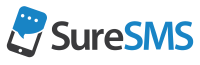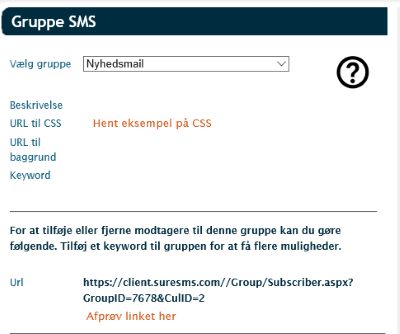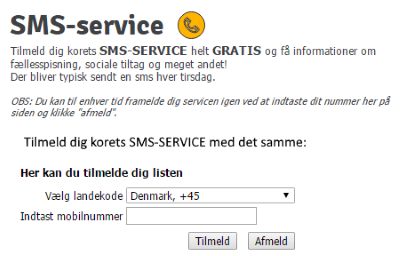Tilmeldingsside til lister
Lad brugere selv til- og afmelde sig lister og grupper.
Herunder beskrives, hvordan du kan give dine brugere mulighed for selv at tilmelde sig dine lister.
Dine brugere kan enten tilmelde sig via en SMS eller fra en hjemmeside.
I det første afsnit forklares, hvordan dine brugere kan tilmelde sig en liste via SMS. Dernæst forklares, hvordan løsningen med integration til hjemmesiden kan sættes op.
Tilmelding via SMS
Dine brugere kan tilmelde sig en liste direkte ved at sende en SMS. Sådan gør du:
Først opretter du gruppen i SureSMS
- Klik på “Grupper” i øverste venstre hjørne
- Klik på ikonet med de to mænd og plusset
- Giv din Gruppe et navn uden mellemrum. Dette navn skal dine brugere benytte senere,når de skal tilmelde sig listen. Det er vigtigt, at du vælger et navn, som ingen andre kan have valgt. Brug gerne et navn fra din virksomhed eller din forening.
Nu kan dine brugere tilmelde sig listen ved at sende en SMS til 27247195 med teksten “Tilmeld [Gruppenavn]”. Hvis de vil afmelde sig, kan de sende en besked til 27247195 med teksten “Afmeld [Gruppenavn]”.
Tilmelding fra hjemmeside
Den anden mulighed er, at dine brugere kan tilmelde sig via en hjemmeside. Denne mulighed er lidt mere teknisk. Nedenfor har vi skrevet en instruktion. Skulle det drille med forståelsen, s tag endelig kontakt til vores support. Så hjælper vi dig gerne igennem.
Dine brugere tilmelder sig til din gruppe via en såkaldt iFrame. Du kan vælge mellem 2 muligheder:
- Lægge en iFrame ind i designet på din egen hjemmeside
- Lægge et link ind, som så åbner en iFrame på vores hjemmeside, hvor de kan tilmelde sig.
Uanset hvad du vælger skal du bruge et link til tilmeldingsformularen. Det skaffer du på følgende måde;
1. Hent et link til tilmeldingsformular til hjemmeside
Først skal du hente et link til din tilmeldingsformular. Dette gøres ved at logge ind på vores webportal:
- Login på SureSMS.com
- Opret den gruppe, som du ønsker dine brugere skal kunne tilmelde sig i vores SMS-portal. SE mere om opret gruppe her.
- Vælg grupper i menuen til venstre.
- VIGTIGT! Vælg den rigtige gruppe i dropdown menuen. Ellers vil det senere link, sende tilmeldingerne til den forkerte gruppe!!!
- Til højre for “Url” kommer nu det link frem, som du skal sætte ind i din html- kode.
- Kopier dette link.
Nu har du muligheden for at vælge mellem at indsætte linket direkte på hjemmesiden, som en URL eller at indsætte en iFrame direkte på din egen hjemmeside. Følg instruksen nedenfor.
2a. Indsæt iFrame på din egen hjemmeside:
For at indsætte vores tilmeldingsformular på din egen hjemmeside, skal du paste vores link ind i din html-kode. Hvordan dette gøres afhænger af, hvilket CMS-system (fx. Word Press, Jomla, Drupal) din hjemmeside er lavet i. Vores eksempel herunder gælder hjemmesider, som er lavet i Word Press.
Billedet viser et eksempel på, hvordan en af vore kunder har valgt at lave det.
For Word Press indsæt URL’en som du kopierede ind i følgende html iFrame kode:
- <iframe width=”420″ height=”315″ src=”[HER INDSÆTTES DIN URL” frameborder=”0″ allowfullscreen></iframe>
- Lav selv evt. tekst og grafik rundt om din iFrame på hjemmesiden, så folk ved, hvad de til- eller afmelder sig.
Fx. kommer vores html fra før til at se således ud:
<iframe width=”420″ height=”315″ src=”https://client.suresms.com/Group/Subscriber.aspx?GroupID=5069&CulID=2” frameborder=”0″ allowfullscreen></iframe>
2b. Indsæt html-link på din hjemmeside:
Ønsker du at indsætte et link til tilmelding på hjemmesiden, skal du blot kopiere linket fra før ind i et helt almindeligt html-link. Så vil dine brugere kunne til tilmelde sig via en formular i et pop-up vindue.
- Lav et helt almindeligt link og paste URL’en fra før ind i linket. Husk at skrive i linket, hvilken liste / gruppe dine brugere tilmelder sig.
- Du kan evt. teste, hvordan pup-up vinduet ser ud, ved at klikke på”afprøv linket her” knappen i vores webportal, inden du kopierer URL’en.